
Cały sprzęt komputerowy, od płyty głównej po kamerę internetową, wymaga sterowników do prawidłowego działania. Oto, jak pobrać oficjalne sterowniki urządzeń dla swojego sprzętu, niezależnie od tego, czy używasz systemu Windows 10, czy 7.
Windows automatycznie pobiera sterowniki
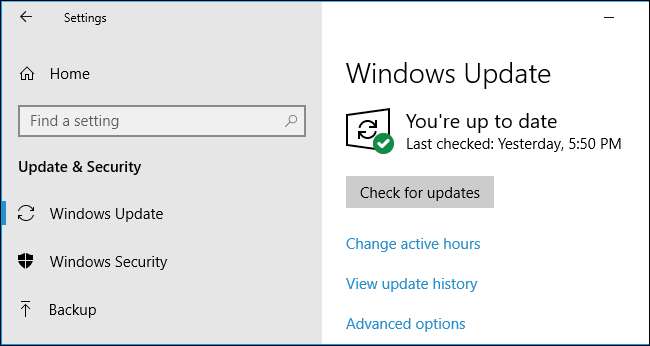
Jeśli Twój komputer i podłączone do niego urządzenia działają poprawnie, prawdopodobnie nie musisz pobierać sterowników. Podczas instalowania systemu Windows na komputerze lub podłączania urządzenia peryferyjnego do komputera system Windows automatycznie pobiera i instaluje odpowiednie sterowniki. Producenci urządzeń przesyłają te oficjalne sterowniki do witryny Windows Update, aby system Windows mógł je automatycznie zainstalować. Wszelkie ważne aktualizacje są również dostarczane za pośrednictwem usługi Windows Update. To jest najbezpieczniejszy sposób aktualizacji sterowników w systemie Windows , ponieważ przechodzą dość obszerne testy firmy Microsoft.
Windows Update ma więcej sterowników w systemie Windows 10, więc działa to lepiej w systemach Windows 10. Ale nawet komputery z systemem Windows 7 mogą uzyskać wiele sterowników za pośrednictwem usługi Windows Update.
W niektórych przypadkach będziesz chciał pobrać oficjalne sterowniki bezpośrednio od producenta zamiast od firmy Microsoft. Jeśli właśnie zainstalowałeś system Windows na komputerze lub podłączyłeś urządzenie peryferyjne i coś nie działa poprawnie, czas pobrać oficjalne sterowniki z witryny pobierania producenta. Jeśli potrzebujesz narzędzia sprzętowego, którego nie ma w standardowych sterownikach systemu Windows - na przykład sterowniki touchpada lub myszy mogą zawierać panele sterowania z dodatkowymi ustawieniami, jeśli otrzymasz je od producenta - jest to również dobry powód, aby uzyskać je od producenta .
My również polecamy zainstaluj najnowsze sterowniki graficzne dla sprzętu graficznego NVIDIA, AMD lub Intel w Twoim systemie, jeśli grasz w gry komputerowe. Sterowniki dostępne w witrynie Windows Update są zwykle starsze, co oznacza, że nie będą działać tak dobrze w nowszych grach. Sterowniki systemu Windows również nie mają przydatnych narzędzi, takich jak NVIDIA GeForce Experience i AMD ReLive, które można otrzymać od producenta. Te narzędzia pozwalają zoptymalizuj swoje gry , nagrywaj i przesyłaj strumieniowo swoją rozgrywkę , rób zrzuty ekranu i łatwo zaktualizuj sterowniki karty graficznej w przyszłości.
ZWIĄZANE Z: Jak zaktualizować sterowniki graficzne w celu uzyskania maksymalnej wydajności w grach
Będziesz potrzebować producenta i numeru modelu swojego urządzenia
Aby ręcznie pobrać sterownik dla elementu sprzętu, musisz znać producenta sprzętu oraz jego numer modelu. Te informacje są wydrukowane na opakowaniu urządzenia, na wszelkich posiadanych paragonach, a często nawet na samym urządzeniu, jeśli przyjrzysz się uważnie. Możesz także pobrać bezpłatną wersję Speccy , które mogą wyświetlać te informacje o wielu Twoich urządzeniach.
ZWIĄZANE Z: Jak uzyskać szczegółowe informacje o komputerze
Jeśli kupiłeś komputer stacjonarny lub laptop, wystarczy wiedzieć, jakiego producenta i numer modelu posiadasz. Na przykład, jeśli potrzebujesz sterownika Wi-Fi dla Dell XPS 13 (model 2018), nie musisz wiedzieć, jaki wewnętrzny sprzęt Wi-Fi ma. Wystarczy udać się do witryny firmy Dell, sprawdzić stronę XPS 13 (model 2018) i pobrać sterownik Wi-Fi dla tego komputera. Nazwa i numer modelu są często drukowane na etykiecie gdzieś na samym komputerze, a także powinny znajdować się na każdym posiadanym pudełku lub paragonie.
Oczywiście, jeśli zbudowałeś własny komputer, musisz wiedzieć, jakich komponentów wewnętrznych użyłeś. Musisz pobrać sterowniki każdego składnika sprzętowego z witryny internetowej tego producenta.
Jak zidentyfikować urządzenie w systemie Windows
Możesz użyć Menedżera urządzeń, aby wyświetlić urządzenia sprzętowe podłączone do komputera. Aby otworzyć go w systemie Windows 10, kliknij prawym przyciskiem myszy przycisk Start, a następnie wybierz opcję „Menedżer urządzeń”. Aby otworzyć go w systemie Windows 7, naciśnij Windows + R, wpisz „devmgmt.msc” w polu, a następnie naciśnij Enter.
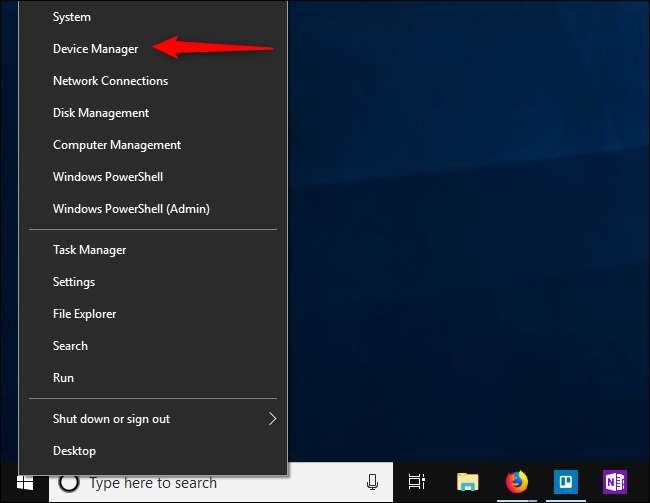
Przejrzyj listę urządzeń w oknie Menedżera urządzeń, aby znaleźć nazwy urządzeń sprzętowych podłączonych do komputera. Te nazwy pomogą ci znaleźć ich kierowców.
Jeśli widzisz „nieznane urządzenia”, oznacza to, że są to urządzenia, które nie działają prawidłowo, ponieważ nie mają w ogóle zainstalowanego żadnego sterownika. Możesz często zidentyfikować nieznane urządzenie, sprawdzając jego identyfikator sprzętu .
ZWIĄZANE Z: Jak znaleźć sterowniki dla nieznanych urządzeń w Menedżerze urządzeń
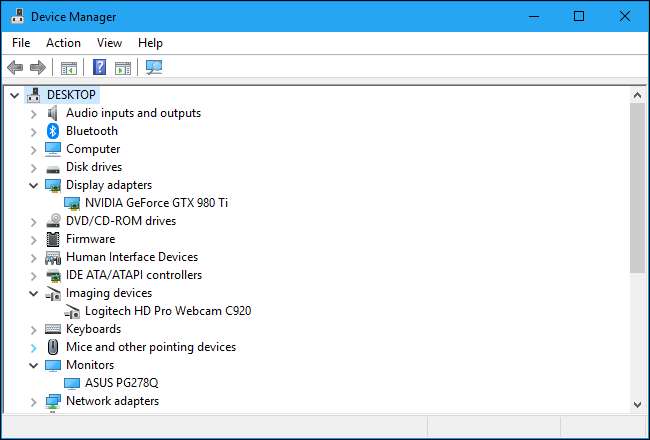
Oficjalne linki do pobrania sterowników
Zalecamy pobieranie sterowników bezpośrednio z oficjalnych witryn producenta sprzętu. Pomiń oszukańcze aplikacje do pobierania sterowników możesz zobaczyć online. Oto lista oficjalnych miejsc, w których można pobrać sterowniki:
Acer zapewnia sterowniki do komputerów Aspire, Predator, TravelMate i innych, a także różne akcesoria wyprodukowane przez firmę Acer.
Alienware użytkownicy mogą pobrać oprogramowanie sterownika z witryny firmy Dell, ponieważ firma Dell jest właścicielem marki Alienware.
AMD oferuje pobieranie sterowników dla swoich procesorów graficznych Radeon, a także APU AMD, takich jak Ryzen, które zawierają grafikę Radeon. Witryna AMD zawiera również sterowniki chipsetów, które mogą być potrzebne do płyt głównych z chipsetami AMD - innymi słowy, jeśli Twój system ma procesor AMD.
jabłko zapewnia oprogramowanie wspierające Boot Camp, które zawiera sterowniki Windows dla swoich komputerów Mac, zakładając, że tak uruchomienie systemu Windows na komputerze Mac przez Boot Camp .
ASUS obsługuje sterowniki do laptopów i komputerów stacjonarnych, takich jak linia produktów ZenBook i Republic of Gamers (ROG), a także innych urządzeń marki ASUS.
Brat oferuje różnorodne sterowniki do swoich drukarek, faksów i skanerów.
Kanon Witryna internetowa udostępnia sterowniki do cyfrowych aparatów fotograficznych, drukarek i skanerów.
Korsarz udostępnia narzędzia sprzętowe dla swoich myszy do gier, klawiatury i zestawów słuchawkowych.
Twórczy udostępnia pliki do pobrania dotyczące sprzętu Sound Blaster i innych urządzeń peryferyjnych.
Dell udostępnia w Internecie sterowniki do swoich Inspiron, Latitude, XPS i innych produktów komputerowych, a także sterowniki do wszystkich innych produktów firmy Dell.
Epson oferuje pliki do pobrania dla swoich drukarek, skanerów, projektów i innych urządzeń sprzętowych.
HP zapewnia sterowniki do swoich linii Pavilion, EliteBook, ProBook, Envy, Omen i innych komputerów, a także drukarek HP i innych produktów.
Intel oferuje pobieranie sterowników do wszystkiego, od zintegrowanej grafiki Intel po sprzęt Wi-Fi, kontrolery Ethernet, płyty główne z chipsetami Intel i dyski półprzewodnikowe Intel. Być może będziesz musiał przeskoczyć przez obręcze do zainstaluj najnowsze sterowniki graficzne Intel, jeśli producent komputera próbuje Cię powstrzymać .
Lenovo obsługuje pobieranie sterowników dla swoich ThinkPad, IdeaPad, Yoga i innych komputerów, a także innych akcesoriów Lenovo.
Logitech Witryna internetowa oferuje pliki do pobrania dla swoich myszy, klawiatur, kamer internetowych i innych urządzeń peryferyjnych.
Microsoft oferuje pobieranie sterowników dla produktów takich jak myszy i klawiatury firmy Microsoft. W przypadku urządzeń Surface firma Microsoft zwykle dystrybuuje sterowniki tylko za pośrednictwem usługi Windows Update. Jednak, ręczne pobieranie sterowników Surface są również dostępne, jeśli naprawdę ich potrzebujesz.
MSI udostępnia pliki do pobrania dla swoich laptopów, komputerów stacjonarnych, płyt głównych, kart graficznych, urządzeń peryferyjnych do gier i innych produktów.
NVIDIA oferuje sterowniki do sprzętu graficznego GeForce, a także innych produktów NVIDIA, takich jak seria procesorów graficznych TITAN.
Razer umożliwia pobieranie oprogramowania dla narzędzi Razer Synapse i Razer Surround, które są przeznaczone dla myszy, klawiatur i zestawów słuchawkowych do gier Razer.
Realtek udostępnia sterowniki audio na swojej stronie internetowej, chociaż prawdopodobnie możesz również pobrać sterowniki audio wysokiej rozdzielczości Realtek dla swojego komputera od producenta komputera lub płyty głównej.
Samsung Centrum pobierania oferuje sterowniki do laptopów i komputerów stacjonarnych z systemem Windows, a także wszystkich innych produktów firmy Samsung, w tym dysków SSD Samsung.
Sony nadal obsługuje pobieranie sterowników dla wycofanych z produkcji laptopów i komputerów stacjonarnych VAIO, a także różnych akcesoriów wyprodukowanych przez Sony.
SteelSeries oferuje narzędzie sprzętowe SteelSeries Engine dla swoich zestawów słuchawkowych, myszy i klawiatur do gier.
Synaptics „Witryna internetowa po prostu radzi, aby zamiast używać standardowych sterowników, pobrać sterowniki panelu dotykowego Synaptics od producenta laptopa. Wejdź na stronę producenta laptopa.
Toshiba obsługuje pobieranie sterowników dla swoich komputerów i innych urządzeń peryferyjnych.
Western Digital zapewnia oprogramowanie sprzętowe i narzędzia przeznaczone do użytku z dyskami Western Digital.
W przypadku innych marek wystarczy wejść na oficjalną witrynę producenta i poszukać strony pobierania.
Źródło obrazu: Africa Studio /Shutterstock.com.







